Saya yakin banyak teman-teman yang akan menambahkan watermark pada gambar untuk melindungi hasil mereka sendiri, namun banyak teman-teman yang menggunakan PDFelement yang belum mengetahui cara menambahkan watermark ke file PDF. Untuk mengatasi masalah tersebut, berikut cara menambahkan watermark pada file PDF. Tutorial caranya ada di sini, teman-teman yang membutuhkan bisa datang dan melihat-lihat.

1. Unduh dan instal Wondershare PDFelement, buka perangkat lunak, masuk ke antarmuka, daftar dan masuk ke akun Anda, seperti yang ditunjukkan pada gambar, klik [Buka File] di beranda untuk mengimpor file PDF.
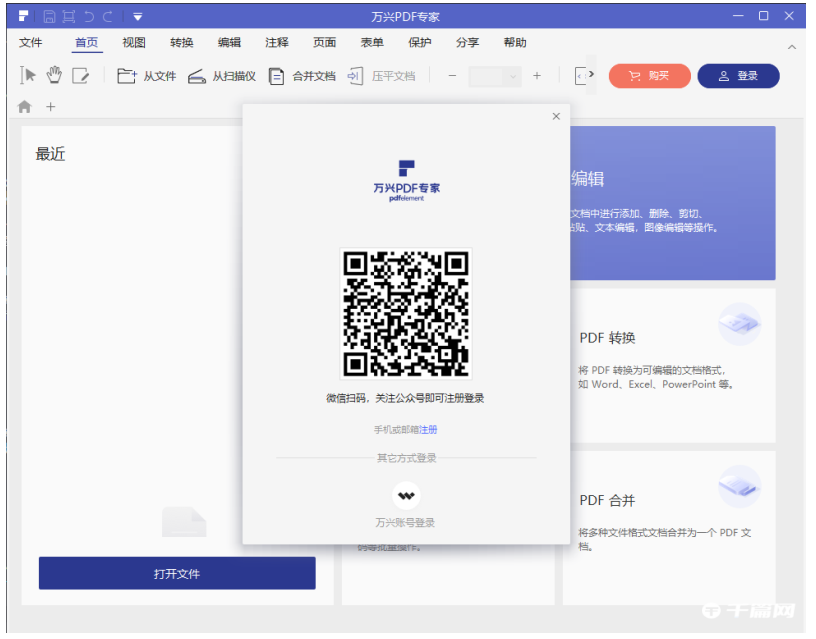
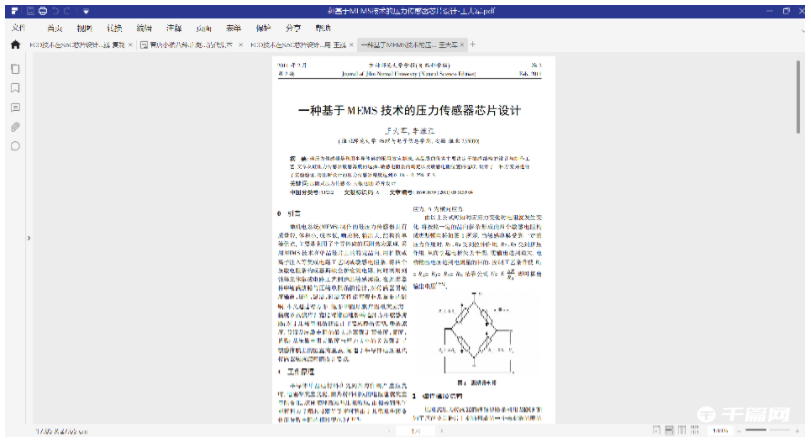
2. File PDF berhasil ditambahkan. Klik [Edit] - [Tanda Air] - [Tanda Air Baru] di bilah menu atas.

3. Jendela Tambahkan Tanda Air muncul, seperti yang ditunjukkan pada gambar. Klik [Teks], masukkan teks di kotak dialog, lalu klik [Gaya], pilih gaya teks favorit Anda, lalu klik [Properti] untuk mengubah ukuran teks dan warna font. Klik Tentu,

4. Anda juga dapat mengatur atribut tanda air yang berbeda, seperti sudut rotasi tanda air dan transparansi tanda air. Anda juga dapat menambahkan tanda air ke nomor halaman yang berbeda sesuai dengan situasi sebenarnya.

5. Setelah pengaturan selesai, kembali ke antarmuka utama, seperti yang ditunjukkan pada gambar, file PDF telah ditambahkan dengan tanda air.
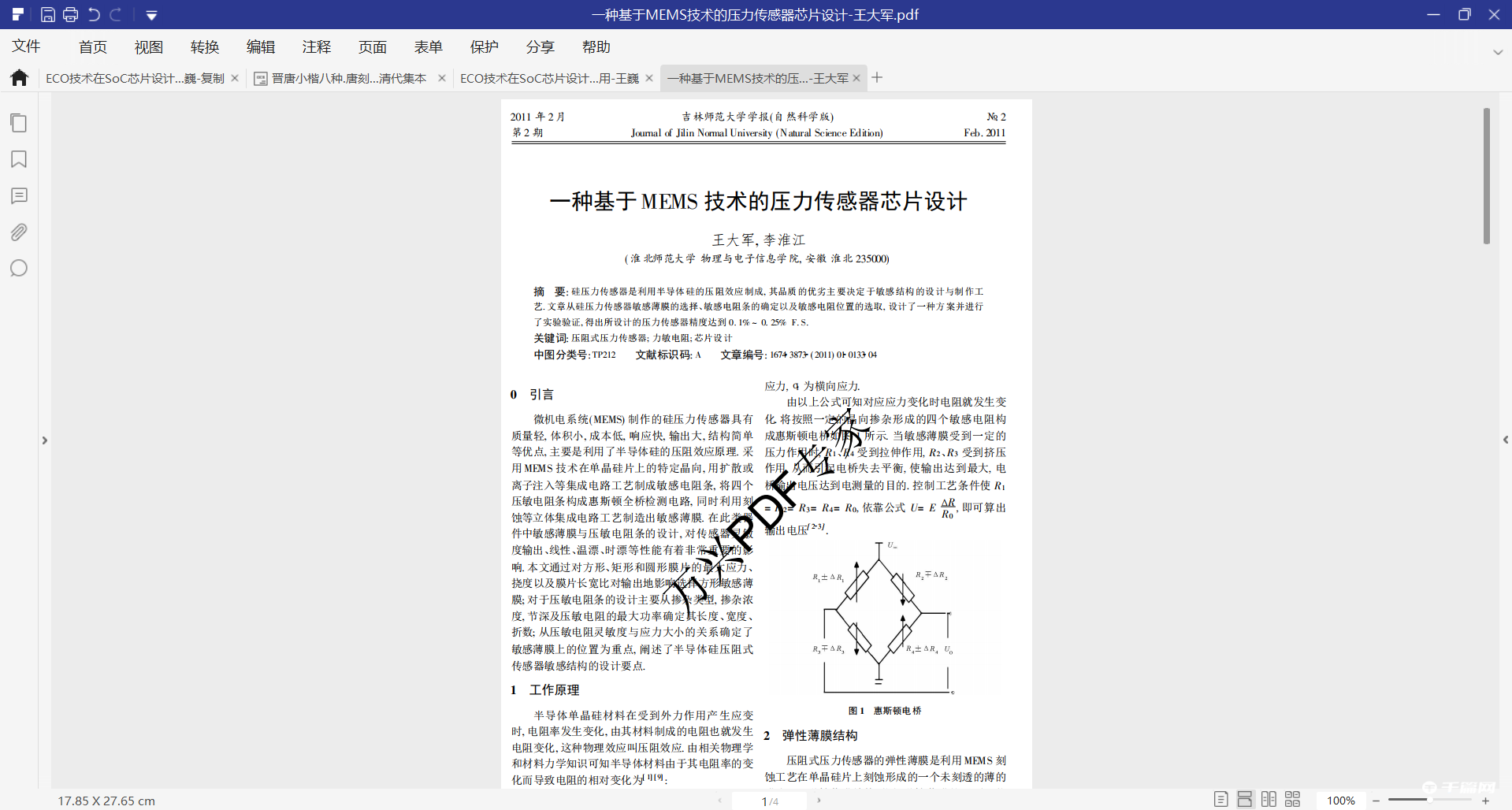
Di atas adalah tentang cara menambahkan watermark pada file PDF dengan PDFelement , semoga dapat membantu anda semua. Teman-teman dapat lebih memperhatikan konten terkait perangkat lunak, dan kami akan selalu memberikan tutorial perangkat lunak kepada Anda! Jika Anda memiliki kontroversi mengenai artikel ini, Anda dapat meninggalkan pesan di kolom komentar dan mendiskusikannya dengan teman-teman Anda.